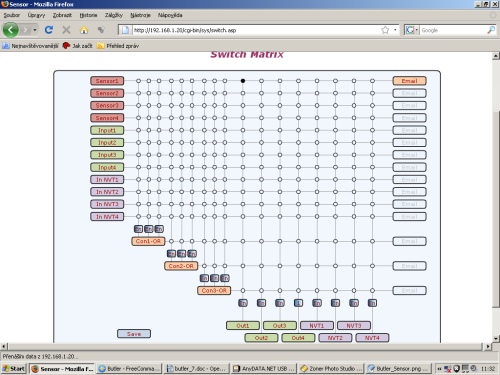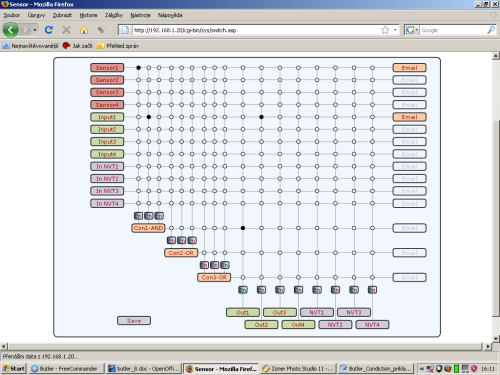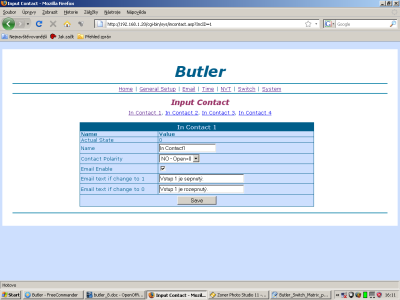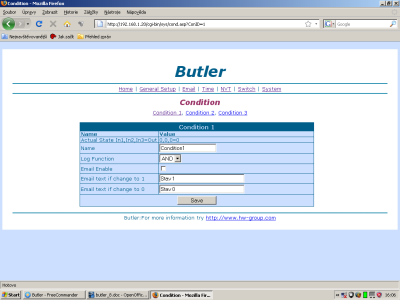Stále
zajímavé téma pro mnoho a mnoho profesionálních techniků i amatérských bastlířů
je dálkové měření a řízení. Vedle bezdrátové komunikace, která je sice stále
populárnější, ale na provoz a zprovoznění dost náročná, je zde stále ještě klasický
a již ověřený drátový Ethernet (Internet). Ten sice neposkytuje takovou flexibilitu
jako bezdrátová WiFi komunikace, ale na druhou stranu je výrazně méně náročný
na hardware i software a díky tomu jsou produkty výrazně levnější a hlavně jednodušší.
Stále
zajímavé téma pro mnoho a mnoho profesionálních techniků i amatérských bastlířů
je dálkové měření a řízení. Vedle bezdrátové komunikace, která je sice stále
populárnější, ale na provoz a zprovoznění dost náročná, je zde stále ještě klasický
a již ověřený drátový Ethernet (Internet). Ten sice neposkytuje takovou flexibilitu
jako bezdrátová WiFi komunikace, ale na druhou stranu je výrazně méně náročný
na hardware i software a díky tomu jsou produkty výrazně levnější a hlavně jednodušší.
I tak většina v současné době vyráběných zařízení, která dálkové řízení i automatickou regulaci prostřednictvím ADSL internetu umožňují, jsou dost složitá na nastavení a často poskytují zbytečně mnoho funkcí, které běžný uživatel nepotřebuje. Proto vývojáři společnosti HW serveru vytvořili krabičku s názvem Butler, u které zprovoznění zvládne prakticky každý. Právě takové zařízení je novinkou HW serveru.
Krátký popis krabičky Butler
Butler je krabička umožňující dálkové ovládání a monitorování stavu různých zařízení a měření teploty a vlhkosti prostřednictvím ethernetu, resp. ADSL internetu. Tedy konkrétně prostřednictvím webového prohlížeče a e-mailu. Díky v Butleru integrovanému webovému serveru není nutné na Váš počítač cokoliv instalovat a nastavení i monitorování každé krabičky můžete provádět odkudkoliv z jakéhokoliv počítače, který je připojen na internet. Na vzdálené straně, kde Butler pracuje, je pak nutné mít přístup k ADSL internetu, na kterém může být krabička neustále připojena. Samozřejmě lze krabičku využívat i jen v rámci lokální počítačové sítě, např. ve firmě nebo v rodinném domku.
Prostřednictvím grafického menu se snadno nastaví různé podmínky pro spínání reléových výstupů na základě stavů binárních vstupů, naměřené teploty či vlhkosti nebo vzdáleného sepnutí. Navíc je možné při změně jakéhokoliv vstupu či teploty a vlhkosti zasílat e-mail paralelně až na dvě různé adresy s uživatelem definovaným textem. Ovládání a nastavení tak vůbec není složité a zvládne je každý, kdo má zkušenosti s nastavováním počítače pro připojení k internetu.
Přehled parametrů
- Vstupy:
- 4 binární napěťové vstupy (stav 1 / 0)
- až 4 čidla teploty/vlhkosti s digitálním rozhraním 1-Wire
- Výstupy: 4 přepínací třívývodové reléové výstupy
- Svorkovnice: snímatelné, šroubovací
- Komunikace s PC: Ehernet přes RJ-45 konektor
- Napájení: 5 V DC / 0,5 A přes koaxiální konektor
- Rozměry (bez svorkovnic): 100 x 78 x 32 mm
- Ovládání: vestavěné webové stránky, NVT příkazy po TCP/IP spojení
- Indikace: 4 LED - Napájení, Připojení na ethernet, Alarm, Systém


Přední a zadní strana krabičky Butler obsahuje vstupy IN, výstupy OUT,
1-Wire vstup "Sensor" pro připojení až 4 čidel,
komunikační rozhraní
Ethernet a napájecí konektor Power.
Použití
 Možností
použití je opravdu hodně. Prakticky všude, kde potřebujete na dálku ručně či
automaticky spouštět libovolná zařízení, vzdáleně měřit teplotu či vlhkost nebo
být neustále informováni o stavu různých elektrických i mechanických zařízení.
Možností
použití je opravdu hodně. Prakticky všude, kde potřebujete na dálku ručně či
automaticky spouštět libovolná zařízení, vzdáleně měřit teplotu či vlhkost nebo
být neustále informováni o stavu různých elektrických i mechanických zařízení.
Příklady použití:
- Automatická regulace vytápění se vzdáleným monitorováním
- Vzdálená ruční regulace vytápění
- Monitorování stavu objektu – vstupu, požár, zaplavení apod.
- Automatická / ruční vzdálená regulace zavlažování
- Řízení osvětlení
- Vzdálené řízení čerpadel
- Vzdálené monitorování stavu zapnutí libovolných zařízení
- Vzdálené zapínání/vypínání el. zařízení
Jak se s Butlerem pracuje?
Poté, co se Vám Butler poprvé dostane do rukou, je před zapojením do ethernetové či internetové komunikační sítě vhodné provést jeho základní nastavení a naprogramování. To je však velmi jednoduché. Prakticky stačí jen provést následující kroky:
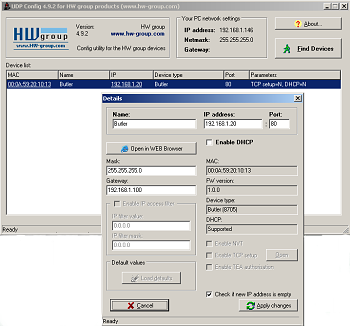 Připojení
krabičky Butler na napájení prostřednictvím síťového napáječe
Připojení
krabičky Butler na napájení prostřednictvím síťového napáječe- Připojte na ethernetový kabel do konektoru RJ-45
- Druhý konec ethernetového kabelu připojte do PC
- Prostřednictvím PC softwaru UDP Config nalezněte síťovou IP adresu Butleru kliknutím na tlačítko „Find“ (případně změňte nastavení z DHCP režimu na konkrétní IP adresu).
- Připojte se na webové stránky Butleru napsání jeho IP adresy do webového prohlížeče
Teď již jsme v nenáročných nastavovacích stránkách Butleru. Jak již bylo zmíněno, vše se nastavuje odtud a tak vám nic nebrání nastavit změny ať jste na jakémkoliv počítači s libovolným operačním systémem.
Pod velkým názvem „Butler“ se vždy vyskytuje celkem 7 záložek v podobě odkazů. Když si na ně klikne, přenesete se vždy na příslušnou stránku. Najdeme zde:
- Home = hlavní a úvodní stránka Butlera s názvem „General“, která ukazuje stavy přípojených snímačů, vstupů a výstupů
- General Setup = nastavení TCP/IP komunikace, DHCP apod.
- Email = nastavení zasílání e-mailů (SMTP, cílová adresa apod.)
- Time = nastavení synchronizace času z internetu
- NVT = nastavení NVT tunelování mezi více Butlery
- Switch = snadné programování Butlera pomocí tzv. přepínací matice
- System = načtení firmwaru + jeho restart či načtení defaultního nastavení
Z pohledu základního nastavení stačí jen nastavit komunikační informace na obrazovce "General Setup" a případně doplnit informace pro zasílání informačních e-mailů na obrazovce "Email". Dále pak již můžeme provést samotné naprogramování požadované funkce.
Programování Butleru = přepínací matice
Samotné programování je též velmi jednoduché a nevyžaduje žádné předchozí zkušenosti ani znalosti. Vše se provádí na obrazovce "Switch Matrix" pomocí tzv. velké přepínací matice. Ta slouží ke snadnému nastavení toho, co se má provést, když nastanou nadefinované podmínky v podobě změny teploty nebo stavu jednoho či více vstupů. Například, co se má stát, když teplota na snímači překročí nastavenou mez, nebo když se sepne některý ze vstupů. Prakticky je to taková velká propojovací síť, kde se černým puntíkem určuje, které horizontální a vertikální vodiče se propojí a od kterého bloku k jakému dalšímu bude putovat informace. Černý bod pracuje jako zkrat, což znamená, že v jeho místě se křížící vodiče propojí. Naopak prázdné kolečko znamená, že vodiče nejsou vzájemně spojeny.
Na levé straně ve sloupci se nacházejí dostupné vstupy. K dispozici jsou binární vstupy Input1 až Input4 fyzicky nacházející na šroubovacích konektorech označených jako IN1 až IN4, vstupy pro připojení až 4 digitálních teplotních snímačů Sensor1 až Sensor4, nebo informace z dalších Butlerů prostřednictvím NVT komunikace (vstupy In NVT). Každý vstup ve sloupci představuje v grafické matici blok, který nabývá hodnoty (stavu) 0 nebo 1. V případě bloků „Sensor“ je stav určen podle toho, zda aktuální hodnota teploty překročila nebo klesla pod zadanou hodnotu. Ta se zadává v okně, které se otevře, když se myší poklepe na konkrétní blok vstupu Sensor 1 až Sensor 4.
Přepínací matice je základním programovacím nástrojem Butleru. Zde jeden černý pod značí, že hodnota čidla 1 přímo ovládá výstup 1.
Ve spodní horizontální řadě jsou pak k dispozici dostupné výstupy Out1 až Out2 v podobě spínaných relé opět fyzicky dostupné na šroubovacích svorkách OUT1 až OUT4, nebo NVT komunikační výstupy. Ty umožňují přenést změnu stavu do dalšího Butlera, kde může přepnout výstup nebo být spouštěcím mechanismem pro další operaci. Před bloky výstupů se ještě nacházejí malé namodralé obdélníčky s označením „En". To znamená, že stav příslušného výstupu bude kopírovat stav na vodiči. Kliknutím na ně pak lze ještě nastavit invertovaný vstup (In), pevný stav 1 nebo 0 nezávisle na stavu do něj vstupujícího vodiče.
Mimo samotné výstupy jsou tu dále 3 speciální bloky označené jako „CON1-OR“ až „CON3-OR“. Ty s přivedenými vstupními signály realizují jednoduché operace typu OR, AND či XOR, tedy logický součet, součin nebo výlučný součet. Jen pro pořádek: funkce OR generuje výstupní stav 1, když alespoň jeden vedený vstup má stav 1, funkce AND dává stav 1, když všechny vstupy mají hodnotu 1 a nakonec funkce XOR, dává stav 1, když žádný nebo všechny vstupy mají stav 0 nebo 1. Výstupní stav operace je k dispozici stejně jako stav kteréhokoliv vstupu.
Nakonec je tu pravý sloupec s bloky e-mail, který umožňuje zaslání informačního e-mailu kdykoliv, když hodnota teploty překročí nastavenou mez, když se změní stav vstupu, je zaslána změna pomocí NVT nebo se změní stav výše uvedených bloků „CON-OR“. Jeho použití pro každý blok je nutné povolit právě zašktnutím políčka „Email Enable“ nastavení každého vstupu. K němu se dostanete, když poklepete myší na daný blok. Například ke změně nastavení vstupu „Sensor 1“ stačí poklepat na stejně se jmenující blok a objeví se obrazovka s nabídkou „Sensor 1“.
Nastavení připojených senzorů
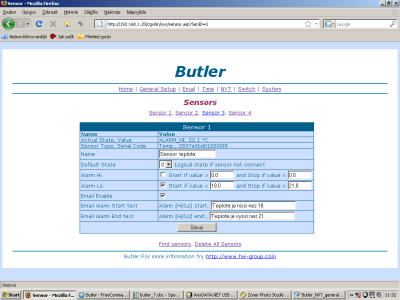 Pomocí
obrazovky „Sensors“ lze definovat reakce vstupních bloků „Sensor1“ až „Sensor4“
na změnu teploty. Zde v řádcích „Alarm Hi“ a „Alarm Lo “ se určuje, jak se bude
měnit stav bloku. V obou případech se nastaví stav 1, když je splněna 1. podmínka
„Start if value“ a nastaví stav 0, pokud je splněna 2. podmínka „Stop if value“.
Zatímco v případě řádku „Alarm Hi“ se stav 1 nahodí pokud teplota překročí zadanou
hodnotu (režim chlazení), v případě řádku „Alarm Lo“ se stav 1 nahodí pokud
teplota klesne pod zadanou hodnotu (režim topení).
Pomocí
obrazovky „Sensors“ lze definovat reakce vstupních bloků „Sensor1“ až „Sensor4“
na změnu teploty. Zde v řádcích „Alarm Hi“ a „Alarm Lo “ se určuje, jak se bude
měnit stav bloku. V obou případech se nastaví stav 1, když je splněna 1. podmínka
„Start if value“ a nastaví stav 0, pokud je splněna 2. podmínka „Stop if value“.
Zatímco v případě řádku „Alarm Hi“ se stav 1 nahodí pokud teplota překročí zadanou
hodnotu (režim chlazení), v případě řádku „Alarm Lo“ se stav 1 nahodí pokud
teplota klesne pod zadanou hodnotu (režim topení).
Položky „Email Enable“, „Email Alarm Start text “ a „Email Alarm End text“ pak slouží pro zasílání informací e-mailem, kdy zadané texty se objeví v e-mailech při splnění Start, reps. Stop podmínky položek „Alarm Hi“ a „Alarm Lo “.
Nastavení vstupů Input1 až Input2
Na obrazovce „In Contact 1“ až „In Contact 4“ můžeme zadat vyhodnocení binárních vstupů IN1 až IN4. V řádku „Contact Polarity“ se definuje režim NO (v klidovém režimu stav 0) nebo NC (v klidovém režimu stav 1).
Nastavení vstupů In NVT1 až In NVT4
Na obrazovce s názvem „NVT Input“ se nastavují parametry NVT vstupů In NVT1 až InNVT4. Protože však většina nastavení NVT komunikace provádí na obrazovce NVT General Setup, zde si můžete pouze přiřadit svůj vlastní název vstupu (položka „Name“), definovat jaký bude mít blok stav v přepínací matici pokud se nebude využívat (položka „Default State“) a povolení a nastavení informačního textu pro zasílání e-mailových zpráv (položky „Email Enable“, „Email text if change to 1“ a „Email text if change to 0“).
Praktické ukázky nastavení
Úkol 1: V případě, že teplota na připojeném teplotním senzoru klesne pod hodnotu 18 °C zapne se výstupní relé. Pokud teplota překročí hodnotu 21 °C výstupní relé se vypne. V obou případech se vyšle informační e-mail a rozepne se, resp. sepne se výstup Output 1.
Nastavení úkolu 1:
Na obrazovce „Switch Matrix“ se začerní body dle níže uvedeného obrázku. Celou změnu nastavení je nutné potvrdit stiskem tlačítka „Save“.
Přepínací matice se zadaným jedním černým bodem, který definuje, že v případě překroční teploty nastavenou mez dojde k přepnutí bloku Sensor1 do stavu 1. Dále bude při změně stavu zaslán informační e-mail.
Navíc po kliknutí na vstup Sensor 1 se v zobrazeném menu „Sensors“ v položce „Alarm Lo“ se zaškrtne volící políčko a následně v kolonce „Start if value <“ zadá hodnota 18 °C a v následující kolonce „Stop if value >“ zadá hodnota 21 °C. Dále se zaškrtne položka „Email Enable“ a do dalších dvou řádků se napíše text, který se emailem zaslat po při poklesu nebo překročení výše zadaných hodnot. Celé nastavení se musí do krabičky uložit stiskem tlačítka „Save“.
Nastavení funkce senzoru 1 říká, že výstup bude ve stavu 1 (aktivní) v případě, že teplota poklesla pod hodnotu 18°C a následně poté nepřekročila 21°C. Tzn. že např. sepnutí topení při teplotě nižší než 18°C a vypnutí až při teplotě vyšší než 21°C.
Úkol 2: Rozšíření úkolu 1 o použití vstupu INT1. Výstup OUT1 bude přepínán změnou teploty pouze v případě, že bude aktivní vstup IN1 (stav 1). V případě, že vstup IN1 bude ve stavu 0, nebude výstup teplotou ovládán. Výstup OUT2 má kopírovat stav vstupu IN1 a o změně jeho stavu bude zasílána na e-mail.
Nastavení úkolu 2:
Na obrazovce přepínací matice „Switch Matrix“ se změní umístění černých bodů
dle obrázku níže.
Přepínací matice definuje, že výstup 1 se sepne, když současně bude nastaven vstup 1 a teplota překročí nastavené hodnoty a výstup 2 kopíruje stav vstupu 1.
Nastavení bloku vstupu Sensor 1 zůstane původní. Je však nutné nastavit blok vstupu Input1 a změnit nastavení funkčního bloku Con1-OR. Po kliknutí na blok Input1 se zobrazí obrazovka „Input Contact“. Zde se v položce „Contact Polarity“ nastaví režim „NO-Open=0“, povolí zasílání e-mailů v položce „Email Enable“ a v dalších řádcích nastaví požadovaný text, který se má zaslat. Vše se uloží tlačítkem „Save“. Po návratu opět na obrazovku „Switch Matrix“ a kliknutím na blok „Con1-OR“ se zobrazí nabídka „Condiction 1“. Zde je nutné v položce „Log Function“ nastavit režim „AND“. Vše opět uložit tlačítkem „Save“. Na obrazovce přepínací matice se pak změní původní název funkčního bloku „Con1-OR“ na „Con1-AND“.
Nastavení vstupu 1 na režim NO = v klidu stav 0 (vlevo) a nastavení výpočetního bloku původně „Con1-OR“ na režim „Con1-AND“ (vpravo).
Závěr
Krabička Butler prostě umožňuje jednoduše automaticky nebo dálkově prostřednictvím internetu monitorovat, měřit a řídit elektrická zařízení. Stačí k tomu mít na místě přístup ke klasickému drátovému ethernetu či ADSL internetu, na který krabičku připojíte. Navíc v případě ethernetové sítě může několik Butlerů komunikovat mezi sebou a tím řídit a monitorovat i složitější rozsáhlé systémy, například zařízení v celém domě. Výhodou Butleru proti jiným konkurenčním zařízením je pak velmi jednoduché nastavení a „programování“ obrazovou přepínací maticí. To po krátké době zvládne jistě každý.
Krabičku BUTLER lze si snadno objednat v HW shopu na odkazu - http://obchod.hw.cz/DetailPage.asp?CD=904808
Antonín Vojáček
DOWNLOAD & Odkazy
- Stránky HW serveru - www.hw.cz
- Internetový obchod HW serveru - http://obchod.hw.cz/DetailPage.asp?CD=904808
- Další články a testy o snímačích, PLC, komponentech nejen pro průmyslové aplikace najdete na stránkách serveru automatizace.HW.cz